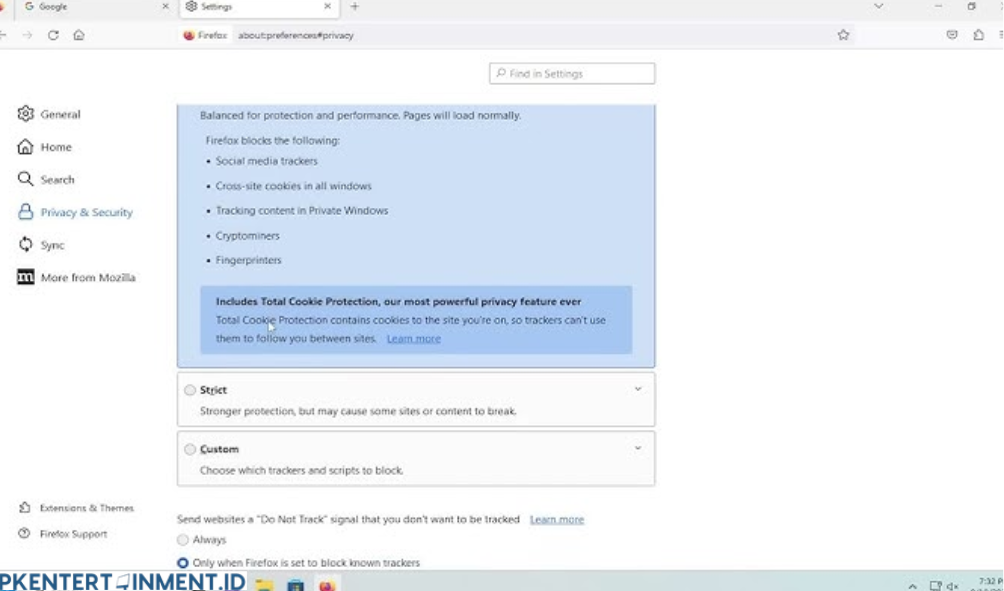Daftar Isi Artikel
1. Cara Menonaktifkan Tracking Protection untuk Situs Tertentu
Jika kamu hanya ingin menonaktifkan Tracking Protection untuk situs tertentu yang kamu percayai, kamu bisa melakukan langkah-langkah berikut:
- Buka Situs yang Ingin Kamu Percayai
Pertama, buka situs web yang ingin kamu kunjungi. - Klik Ikon Perisai di Sebelah Alamat Situs
Saat situs terbuka, di sebelah kiri alamat URL (bilah alamat), kamu akan melihat ikon perisai kecil. Ikon ini menandakan bahwa Tracking Protection sedang aktif di situs tersebut. - Nonaktifkan Proteksi untuk Situs Tersebut
Klik ikon perisai, lalu akan muncul menu drop-down yang menunjukkan bahwa proteksi sedang aktif. Pilih opsi “Turn off Enhanced Tracking Protection for this site” atau “Matikan Perlindungan Penelusuran yang Ditingkatkan untuk situs ini”.
Setelah kamu menonaktifkan Tracking Protection untuk situs tersebut, halaman akan dimuat ulang, dan tracker akan diizinkan untuk beroperasi di situs itu.
2. Cara Menonaktifkan Tracking Protection Secara Global
Jika kamu merasa fitur Tracking Protection tidak dibutuhkan atau ingin menonaktifkannya secara global untuk semua situs yang kamu kunjungi, berikut langkah-langkah yang bisa kamu ikuti:
- Buka Menu Pengaturan Firefox
Klik tiga garis horizontal di sudut kanan atas browser (ikon “menu hamburger”) lalu pilih “Pengaturan” atau “Settings”. - Navigasi ke Bagian Privasi & Keamanan
Di dalam menu Pengaturan, pilih opsi “Privasi & Keamanan” yang ada di panel sebelah kiri. - Temukan Opsi Tracking Protection
Di bagian “Privasi & Keamanan”, kamu akan menemukan opsi Enhanced Tracking Protection. - Pilih Mode yang Kamu Inginkan
Ada tiga pilihan pengaturan Tracking Protection:
- Standard: Pengaturan default yang memblokir tracker di sebagian besar situs.
- Strict: Memblokir tracker di semua situs, namun ini bisa menyebabkan beberapa situs tidak berfungsi dengan baik.
- Custom: Memungkinkan kamu untuk memilih jenis tracker apa yang ingin kamu blokir. Untuk menonaktifkan Tracking Protection sepenuhnya, kamu bisa memilih opsi Custom dan hilangkan centang pada semua pilihan tracker.
Apakah Menonaktifkan Tracking Protection Aman?
Setelah mengetahui cara menonaktifkan fitur tracking protection di Mozilla Firefox, mungkin kamu bertanya-tanya apakah ini aman untuk dilakukan. Jawabannya tergantung pada bagaimana kamu menggunakan fitur ini. Jika kamu hanya menonaktifkannya untuk situs yang kamu percayai, maka ini masih bisa dianggap aman. Namun, jika kamu mematikan Tracking Protection sepenuhnya, risiko privasi akan meningkat.
Namun, jangan khawatir. Jika kamu mengunjungi situs yang terpercaya dan mengutamakan keamanan seperti situs berita besar, perbankan, atau situs resmi lainnya, kamu masih bisa merasa aman meskipun tanpa proteksi ini. Tapi, ingat untuk selalu berhati-hati ketika mengunjungi situs yang kurang dikenal atau tidak terpercaya.
Baca Juga: Cara Mengaktifkan WebGL di Mozilla Firefox